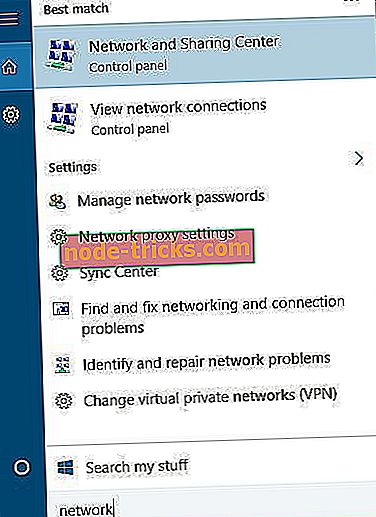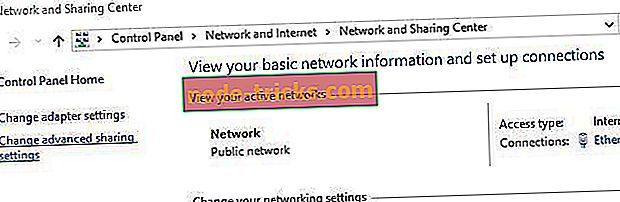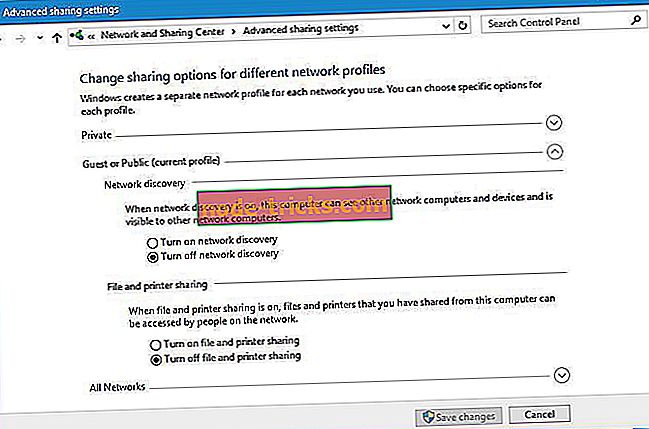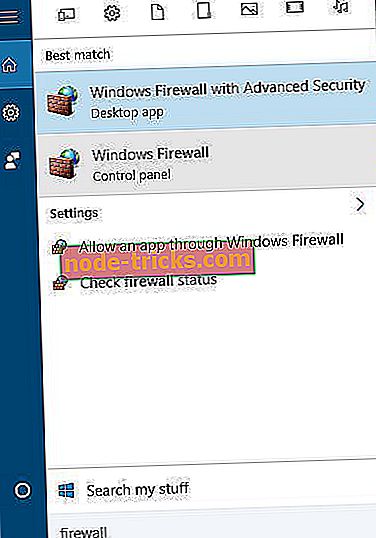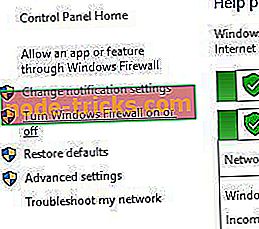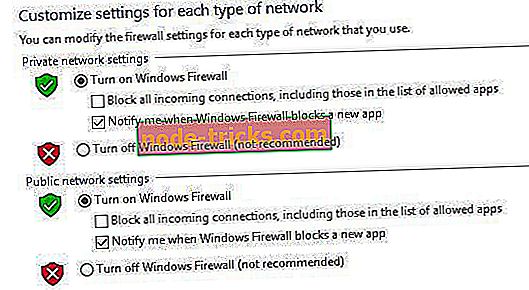Windows 10 -laitteen suojaaminen julkisessa Wi-Fi-verkossa
Julkiset Wi-Fi-verkot, kuten paikallisissa kahviloissa, ovat suuria; ne ovat yleensä ilmaisia ja voit surffata Internetissä Windows 10 -laitteessasi samalla kun suosikkijuomasi on. Vaikka ilmainen Wi-Fi on loistava, se ei ole aina turvallista, ja tänään aiomme näyttää, miten pysyä suojatuna, kun käytät julkista Wi-Fi-yhteyttä.
Joskus voi olla haitallisia käyttäjiä samassa julkisessa Wi-Fi-verkossa, jota käytät tällä hetkellä. Haitalliset käyttäjät voivat olla erittäin vaarallisia, koska useimmissa tapauksissa he yrittävät varastaa henkilökohtaisia tietojasi. Useimmilla langattomilla reitittimillä on jonkinlainen palomuuri, mutta se ei riitä suojaamaan sinua muilta haittaohjelmilta, joten tässä on muutamia vinkkejä, joita voit käyttää suojataessasi julkista langatonta verkkoa.
Suojaa tietokoneesi julkisessa Wi-Fi-verkossa
Vihje 1 - Sammuta jakaminen ja verkon löytäminen
Kun käytät paikallista tai työverkostoa, voit yleensä jakaa tiedostojen jakamisen, jotta tiedostoja voidaan jakaa helpommin työtoverisi kanssa, ja vaikka tiedostojen jakaminen on erittäin hyödyllistä, se voi myös olla merkittävä turvallisuusriski tuntemattomissa tai julkisissa verkoissa. Jotta voit suojata itsesi ja tietosi, sinun kannattaa poistaa tiedostojen ja tulostimien jakaminen sekä verkon löytäminen käytöstä. Voit tehdä sen Windows 10: ssä seuraavasti:
- Paina Windows Key + S ja kirjoita verkko . Valitse tulosten luettelosta Verkko- ja jakamiskeskus .
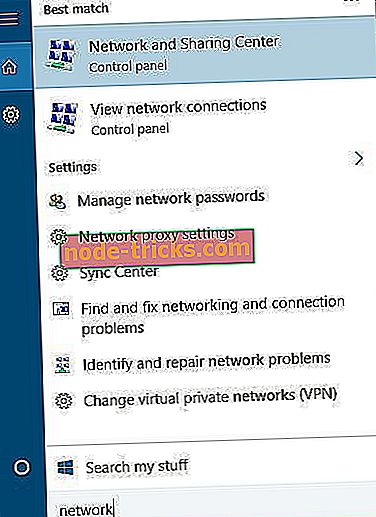
- Kun Verkko- ja jakamiskeskus avautuu, napsauta Muuta edistyneitä jakoasetuksia .
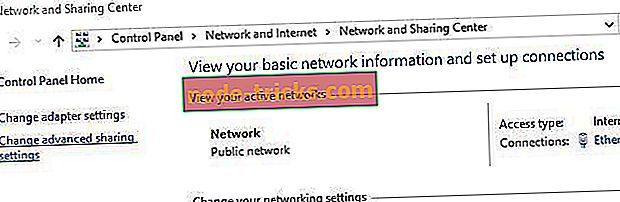
- Etsi nykyinen verkkoprofiili. Jos käytät julkista verkkoa, valitse aina Vieras tai Julkinen profiili.
- Valitse Verkon etsintä -osiossa Poista verkkotunnistus käytöstä ja valitse Tiedostojen ja tulostimien jakaminen -kohdasta Poista tiedostojen ja tulostimien jakaminen käytöstä .
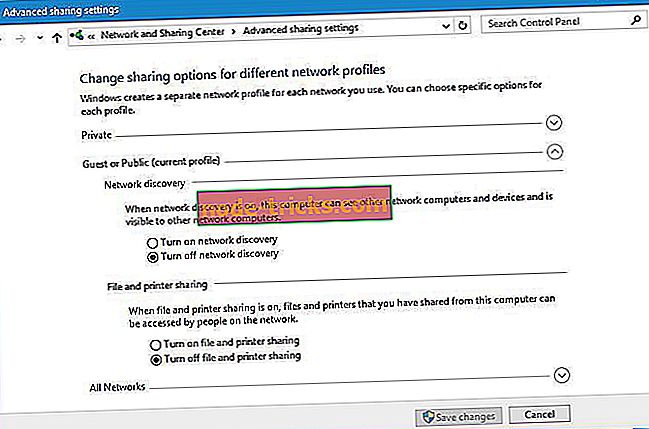
- Valitse Tallenna muutokset .
Kun poistat verkon etsinnän, muut tietokoneet, laitteet ja käyttäjät eivät näe sinua nykyisessä verkossa ja pysyt piilossa kaikilta haittaohjelmilta. Muista vain asettaa verkkoprofiili Vierailijalle tai Julkiseksi, jos liityt uuteen julkiseen Wi-Fi-verkkoon.
Jos käytät julkista wi-fi: tä, sinun on saatava suojattu täydellinen VPN-työkalu. Se suojaa tietokonettasi selaamisen aikana tapahtuvilta hyökkäyksiltä, peittää IP-osoitteesi ja estää kaiken ei-toivotun pääsyn tietokoneeseen.
- Hanki nyt CyberGhost VPN (tällä hetkellä 77% alennus)
Vihje 2 - Varmista, että palomuuri on käytössä
Jokaisessa Windows 10: ssä on sisäänrakennettu Windowsin palomuuri, joten jos et käytä kolmannen osapuolen palomuuriohjelmaa, varmista, että Windowsin palomuuri on aktiivinen. Käyttämällä palomuuria voit säätää saapuvaa ja tulevaa verkkoliikennettä pitämällä tietokoneesi turvassa hyökkääjiltä. Voit tarkistaa, onko Windowsin palomuuri käynnissä, toimi seuraavasti:
- Paina Windows Key + S ja kirjoita palomuuri . Valitse luettelosta Windowsin palomuuri .
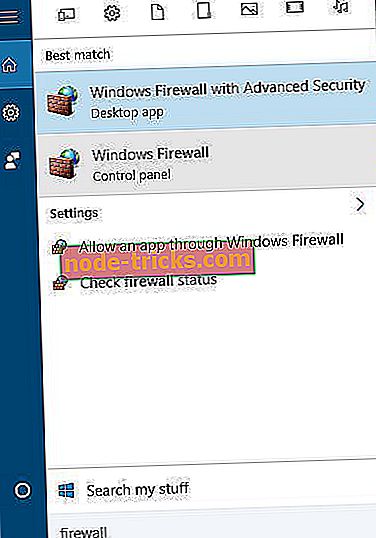
- Valitse Ota Windowsin palomuuri käyttöön tai poista se vasemmalta puolelta.
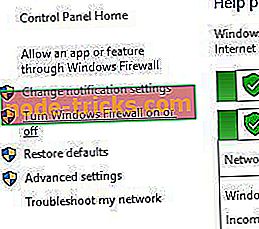
- Varmista, että Käynnistä Windowsin palomuuri l on valittu sekä Yksityisen verkon asetuksissa että Julkinen verkkoasetukset -osiossa.
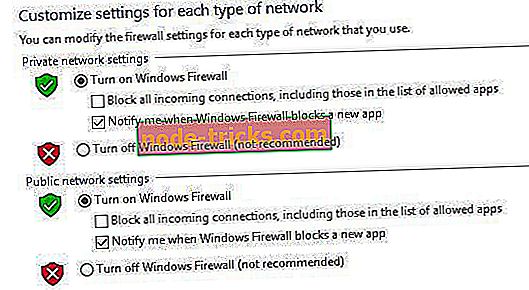
- Tallenna muutokset napsauttamalla OK .
Jos olet asentanut kolmannen osapuolen palomuurin, Windowsin palomuuri kytkeytyy automaattisesti pois päältä ja sitä ei tarvitse ottaa käyttöön.
Vihje 3 - Varmista, että käytät suojattua yhteyttä
Kun etsit jotain verkossa, kirjoitat kirjautumistietosi tai lähetät Facebook-viestin kavereillesi, lähetät tietoja, jotka saman verkon haittaohjelmat voivat siepata. Jotta voit suojata arkaluonteisia tietojasi, kuten kirjautumistietojasi, sinun on käytettävä suojattua yhteyttä.
Monet sivustot käyttävät jo suojattua yhteyttä, joka suojaa tietojasi, ja jos haluat tietää, onko tietty sivusto turvallinen, tarkista vain sen osoite. Sivustoilla, jotka käyttävät suojaamattomia yhteyksiä, on yleensä // ennen nimeä, esimerkiksi: // www.unsecurewebsite.com . Jos verkkosivustolla on // ennen sen nimeä, esimerkiksi // www.google.com, se tarkoittaa, että se käyttää turvallista yhteyttä, joka tekee haittaohjelmien käyttäjille vaikeampaa siepata tietojasi.
Muista, että kaikki sivustot eivät tue suojattuja yhteyksiä, mutta voit jonkin verran pakottaa verkkosivuston käyttämään suojattua yhteyttä muuttamalla // - // selaimen osoiterivillä ja painamalla Enter- näppäintä. Muista, että tämä ei toimi kaikilla verkkosivuilla, mutta se voi toimia muutamalla niistä.
Jos et halua tehdä tätä manuaalisesti, voit aina käyttää selaimen lisäosaa nimeltä HTTPS Everywhere. Tämä pieni lisäosa valitsee automaattisesti turvallisen yhteyden monille suosituille verkkosivustoille, jolloin tiedot pysyvät turvassa.
Vihje 4 - Harkitse VPN: n käyttöä
VPN tarkoittaa virtuaalista yksityistä verkkoa, ja kun käytät VPN: ää, kaikki liikenne kulkee toisen verkon kautta, mikä antaa sinulle lisää turvallisuustasoa. Käytettävissä on monia VPN-verkkopalveluja, ja jotkut niistä ovat ilmaisia, mutta tietyin rajoituksin, kun taas toiset vaativat kuukausimaksua.
Suosittelemme, että asennat Cybergost VPN: n edulliseksi, luotettavaksi ja yhteensopivaksi työkaluksi, joka takaa paremman suojauksen ja hyvän yhteyden nopeuden. Lue koko arvostelu ja lue lisää.
Vihje 5 - Poista Wi-Fi käytöstä, jos et käytä sitä aktiivisesti
Jotta voit suojata tietokoneesi julkisessa Wi-Fi-verkossa, on aina hyvä poistaa Wi-Fi käytöstä, jos et käytä sitä. Joka kerta, kun liityt Wi-Fi-verkkoon, on mahdollinen riski, joten jos istut kahvilassa ja et käytä Wi-Fi-yhteyttä, sinun ei tarvitse pitää sitä päällä Windows 10 -laitteessa.
Vihje 6 - Älä muodosta yhteyttä Wi-Fi-verkkoon automaattisesti
Kaikki Wi-Fi-verkot eivät ole turvallisia, ja joskus saatat muodostaa yhteyden vaaralliseen tai jopa haitalliseen Wi-Fi-verkkoon automaattisesti. Estäksesi tämän, varmista, että kytket automaattisesti mahdollisuuden muodostaa yhteys käytettävissä olevaan Wi-Fi-verkkoon. Valitse sen sijaan Wi-Fi-verkko, johon haluat muodostaa yhteyden.
Vihje 7 - Käytä kaksitekijää
Vaikka kirjautumistietosi varastetaan haitallisen käyttäjän toimesta, on aina hyvä käyttää kaksivaiheista vahvistusta, jotta voit suojata itsesi. Kaksivaiheisen vahvistuksen avulla sinun on annettava koodi, joka lähetetään matkapuhelimeesi ennen kuin voit kirjautua tiettyyn verkkosivustoon. Tämä todentamistapa on hyvä, koska vaikka joku varastaa kirjautumistietosi, he eivät voi käyttää tiliäsi ilman koodia, joka lähetetään matkapuhelimeesi.
Vihje 8 - Suojaa salasanasi
Henkilökohtaisten tietojen suojaamiseksi on aina hyvä käyttää vahvaa salasanaa, jos käytät eri salasanoja eri sivustoille, joita sinun pitäisi, näiden salasanojen seuranta voi olla ongelma. Siksi monet käyttäjät suosittelevat salasananhallintaa. Me katsimme viisi parasta 10 Windows-salasananhallintaohjelmaa, joten voit vapaasti tarkistaa ne.
Vihje 9 - Pidä virustorjunta ajan tasalla
Haitalliset käyttäjät yrittävät usein tartuttaa tietokoneesi virukseen tai haittaohjelmaan, joten on tärkeää pitää virustorjuntaohjelmisto ajan tasalla. Jos etsit lisätietoja virustentorjuntaohjelmistosta, voit tutustua parhaiden Windows 10 -käyttöjärjestelmien luetteloon.
Nämä ovat vain muutamia yleisimpiä vihjeitä tietokoneen suojaamiseksi julkisessa Wi-Fi-verkossa, ja toivomme, että löysit ne hyödyllisenä. Muista, älä anna mitään arkaluonteisia tietoja, kuten pankkitilisi tietoja tai luottokortin numeroa, kun olet julkisessa verkossa. Lähes kaikki voivat käyttää julkista verkkoa, ja joillakin käyttäjillä voi olla haitallisia tarkoituksia, joten yritä pysyä turvassa.